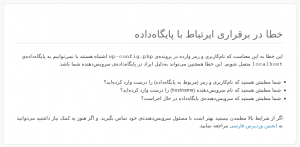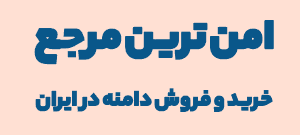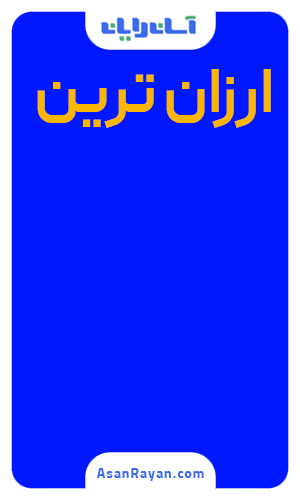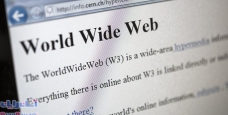ایجاد یک SSL Certificate
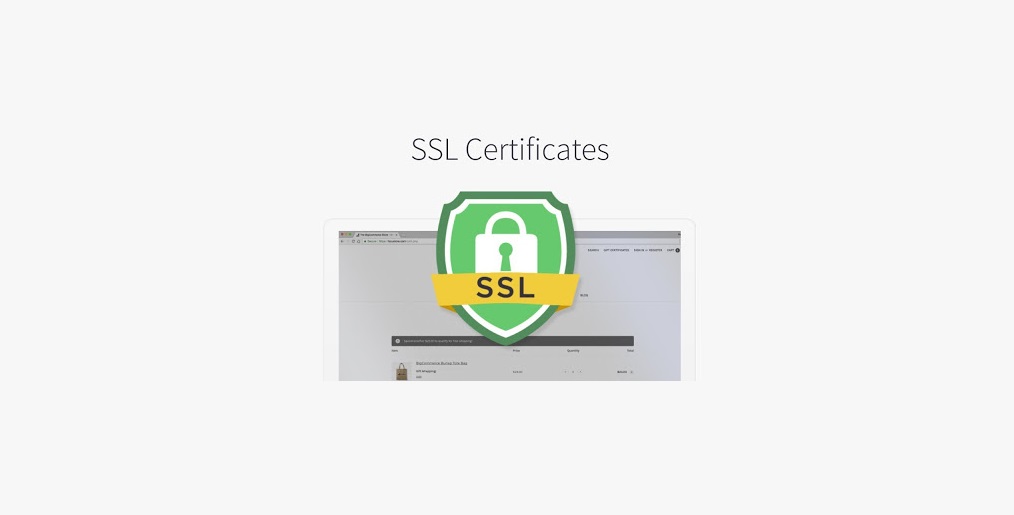
اگر وب سرور شما در حال حاضر دارای یک Certificate است ، می توانید از همان استفاده کنید .
در غیر اینصورت هم می توانید از یک CA درخواست Certificate بدهید و یا کاری که ما در اینجا برای ساده کردن کار انجام داده ایم را انجام دهید و یک Self-Signed SSL Certificate برای سرور ایجاد کنید و از همان استفاده کنیدبه قسمت IIS Manger بروید .
بر روی سرور مورد نظر در سمت چپ تصویر کلید کنید . از قسمت IIS گزینه Server Certificates را انتخاب کنید و بر روی Create Self-Signed Certificate کلیک کنید . نام این Certificate را ITPRO FTPS Certificate بگذارید.

مشخص کردن محدوده Data Channel برای FTP
مجددا از همان قسمت قبلی سرور مورد نظر را انتخاب کنید. گزینه FTP Firewall Support را انتخاب کنید .توجه کنید که این قسمت را حتما از طریق سرور انتخاب کنید ، انتخاب سایت در اینجا ممکن نیست زیرا این محدوده از طریق سرور به سایت ها اعمال می شود. اگر در اینجا سایت FTP را انتخاب کنید گزینه مورد نظر grayed-out خواهد بود. در اینجا هم محدوده پورت هایی که در فایروال درست کرده بودیم را تعیین کنید. ( ۵۵۰۰۰ تا ۵۶۰۰۰ ) ، توجه کنید که اگر فایروال شما عملیات NAT را نیز انجام می دهد ، حتما آدرس IP معتبر یا Valid فایروال خود را نیز در اینجا وارد کنید.
قرار دادن Certificate بر روی سایت FTP مورد نظر